Cómo hacer que la tarjeta SD sea la principal. Cómo instalar aplicaciones en una tarjeta SD de Android: métodos de configuración existentes. Cuando no hay configuración
Casi todos los teléfonos y tabletas lanzados en 2018 tienen una gran cantidad de memoria incorporada, que se puede ampliar usando tarjetas microSD 32 GB o más (en modelos insignia y de clase media). Pero entre los propietarios de dispositivos más antiguos y económicos con almacenamiento interno de 4 GB o menos, el problema de la escasez espacio libre Es especialmente grave en un teléfono inteligente. En este artículo, veremos en detalle todas las formas de transferir aplicaciones a una tarjeta de memoria SD en Android.
Las instrucciones están destinadas tanto a principiantes como a usuarios experimentados, por lo que se habla de transferir aplicaciones no solo medios regulares, pero también con la ayuda programas especiales, requiriendo derechos de root.
También libera espacio en memoria interna Puede eliminar aplicaciones del sistema.
Cómo transferir aplicaciones a una tarjeta de memoria utilizando medios accesibles
A partir de lo muy versiones anteriores En Android, el sistema tenía una función para transferir la mayoría de las aplicaciones instaladas a una tarjeta SD. En cambio, en Android 6.0 Marshmallow, fue posible utilizar una tarjeta de memoria como unidad interna (este método también se describe en el artículo).
Veamos la función como ejemplo. teléfono samsung bajo control de Android 5.0:
Vaya a Configuración y seleccione Aplicaciones. Según el fabricante y el firmware, el elemento puede denominarse "Administrador de aplicaciones", "Todas las aplicaciones".

Selecciona el juego o programa descargado. Si la aplicación se puede mover, el botón “Mover a tarjeta SD” estará activo. Haga clic en él.

Si el botón no funciona, el desarrollador ha prohibido la instalación de la aplicación en la tarjeta de memoria y no podrá moverla con los medios estándar.
AppMgr III (App 2 SD) para transferir aplicaciones
Para no abrir la configuración de cada juego o programa y no ver si se pueden transferir o no, use la utilidad AppMgr III (App 2 SD); en ella, las aplicaciones movidas se recopilan en una pestaña separada.

Mantenga el dedo sobre las tarjetas de aplicaciones para marcarlas. Seleccione los que necesita y haga clic en el icono de la carpeta en la parte superior. En la nueva ventana, haga clic en la flecha roja, que le llevará a la página de detalles de la solicitud. Para ir a la configuración del siguiente programa o juego seleccionado, presione el botón Atrás.

También Administrador de aplicaciones III te dirá qué aplicaciones es mejor no instalar en la memoria externa para que todas sus funciones funcionen correctamente.
Usar una tarjeta SD como memoria interna
Esta característica se introdujo en Android 6.0 y funciona en Android 7 Nougat, Android 8 Oreo y Android 9 Pie. Le permite utilizar una tarjeta de memoria como dispositivo de almacenamiento integrado. Dado que la SD reemplaza el almacenamiento interno, tiene sentido que la tarjeta flash sea más grande que la memoria interna. Y para que las aplicaciones funcionen rápidamente, la tarjeta SD debe tener alta velocidad archivos.
Los datos de una tarjeta de memoria formateada como unidad interna no se leerán si instala la tarjeta SD en otro teléfono inteligente o tableta. Para utilizar la tarjeta en un dispositivo nuevo, deberá formatearla como almacenamiento portátil.
Después de conectarse, aparecerá un mensaje en el tono de notificación indicando que se ha detectado. nuevo mapa memoria. Simplemente haga clic en "Configurar", seleccione "Memoria interna" en la ventana que se abre y siga más instrucciones. No olvides transferir archivos desde la tarjeta SD a otro dispositivo de almacenamiento, ya que se eliminarán durante el proceso de formateo.

Instrucciones detalladas para configurar la tarjeta:
1. Vaya a “Configuración” → “Almacenamiento” (puede llamarse “Almacenamiento y unidades USB” o “Memoria”).

2. Haga clic en "Tarjeta SD".

3. A la derecha esquina superior Abra el menú, seleccione "Configuración" (en algunos firmware "Memoria").

4. Haga clic en Almacenamiento interno.

5. Aparecerá una advertencia en la pantalla de que todos los datos guardados en la tarjeta SD se eliminarán durante el proceso de formateo. Así que primero cópielos y luego haga clic en "Limpiar y formatear".

6. Si su teléfono inteligente utiliza SD de clase baja (por ejemplo, microSD Clase 6), aparecerá un mensaje en la pantalla indicando que la tarjeta de memoria está funcionando lentamente.

7. Antes de completar el proceso de formateo, se le pedirá que transfiera algunos archivos y aplicaciones a la tarjeta SD. Seleccionar la opción correcta, haga clic en Siguiente y luego en Transferir.

8. Finalmente, haga clic en "Listo" y reinicie manualmente su teléfono.

Ahora abra Configuración → Aplicaciones → Información de la aplicación (si de este párrafo no, ve a próxima acción) y seleccione programa instalado o un juego.

Haga clic en "Almacenamiento" (puede llamarse "Memoria"), luego haga clic en el botón "Cambiar" y seleccione la tarjeta SD.

En la ventana que aparece, haga clic en "Mover" y espere a que se complete la transferencia.

Formatear una tarjeta de memoria como unidad interna usando ADB
Si Android 6, 7, 8 o 9 está instalado en su teléfono inteligente y en el menú de configuración no hay ninguna función para formatear la tarjeta SD como almacenamiento interno, el fabricante no agregó dicha opción al firmware. Pero los usuarios pueden formatear la tarjeta de memoria ellos mismos utilizando la utilidad.
Para hacer esto, actívelo en Android, conecte su dispositivo móvil a su PC e inicie ADB desde la línea de comando o desde WindowsPowerShell, si uno de los últimos está instalado en su computadora compilaciones de Windows 10. Ingrese siguiente comando y presione Entrar (en Windows PowerShell, agregue ./ antes del comando).

La consola se iniciará y aparecerá el signo "$". Escriba el comando y haga clic en Entrar:

La siguiente línea mostrará el ID de la tarjeta SD de la vista. disco:NNN,NN. Reemplazar NNN,NN al valor del identificador recibido y ejecute el comando:

Espere a que se complete el comando. Luego vaya a Configuración → Almacenamiento y seleccione Tarjeta SD. Amplíe la lista de opciones haciendo clic en los tres puntos en la parte superior y haga clic en "Transferir datos".

Seleccione "Transferir" y espere a que se complete el proceso. Finalmente, haga clic en "Listo".

Cómo mover varias aplicaciones a la tarjeta SD en Android 8 Oreo y 9 Pie
Para evitar realizar los mismos pasos para transferir aplicaciones por separado, utilice el programa AppMgr III (App 2 SD), que se describió al principio del artículo. Sólo en Android 8 Oreo y Android 9 Pie tendrás que darle un par de permisos a AppMgr III.
Inicie la aplicación. Aparecerá una notificación indicando que el programa necesita acceso a su historial de uso. Haga clic en Permitir, seleccione AppMgr III de la lista de aplicaciones, active el interruptor y regrese al programa. También puedes configurar el acceso a tu historial de uso yendo a “Configuración” → “Aplicaciones y notificaciones” → “Configuración avanzada” → “Acceso especial” → “Acceso al historial de uso”.

Selecciona los juegos y programas que quieres mover a la tarjeta flash y haz clic en la imagen de la carpeta con la flecha dentro. En la ventana "Mover al mapa", haga clic en el botón rojo a continuación.

Aparecerá un mensaje que indica que AppMgr III necesita permiso para editar. configuración del sistema. Haga clic en el interruptor y accederá a la configuración. Active el interruptor de palanca y regrese a la aplicación. Las opciones para este permiso se encuentran en Configuración → Aplicaciones y notificaciones → Configuración avanzada → Acceso especial → Cambiar configuración del sistema.

Luego se le pedirá que permita que AppMgr III realice acciones automáticamente sin confirmación manual para cada aplicación. Haga clic en "SÍ", vaya a " Accesibilidad", seleccione "AppMgr III", cambie el interruptor a la posición "ON" y confirme haciendo clic en "OK". Luego regrese al programa.


La transferencia de la solicitud comenzará de inmediato. Solo espera a que se complete.

Al final mostrará que las aplicaciones se han movido a la tarjeta de memoria.
Transferir juegos a la tarjeta SD en Android
La mayor parte de la memoria del usuario está ocupada por el caché. juegos instalados. Para moverlo usaremos el programa FolderMount, que puede montar directorios desde la memoria interna a la memoria externa. Requiere.
Descargar FolderMount desde GooglePlay, ejecutar y proporcionar derechos de superusuario.

En la pestaña "Lista de pares" en la parte superior, haga clic en "+".

Cree e ingrese el nombre del par de carpetas en la primera línea.

Haga clic en el segundo, que abrirá el incorporado gestor de archivos. El caché del juego se encuentra en el directorio “Android/obb” y el caché de la aplicación en “Android/data”. Vaya a la carpeta que desea montar y haga clic en la marca de verificación.

La pantalla le preguntará si desea crear la carpeta de destino automáticamente. Haga clic en "SÍ" si está de acuerdo. En este caso, FolderMount copiará la ruta del almacenamiento interno y la creará en el disco externo. Haga clic en "NO" si desea configurar manualmente el punto final de montaje y seleccionar la carpeta donde mover los archivos.

Para comenzar a copiar, haga clic en la marca de verificación y confirme la transferencia seleccionando "SÍ" en la siguiente ventana.
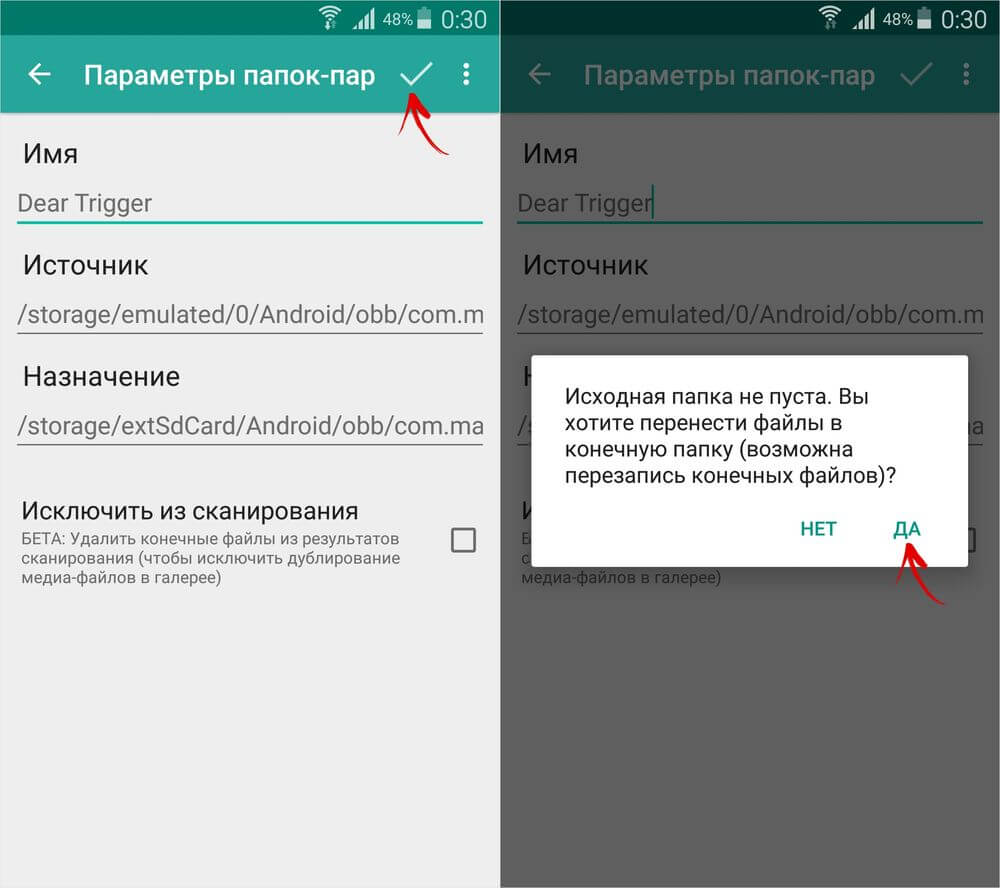
El proceso se mostrará en el panel de notificaciones.

Una vez que se complete la copia, cambie el interruptor de palanca en la pestaña "Lista de pares" para montar.

En la parte inferior hay un botón con una imagen de pin, al hacer clic en él se montarán todos los directorios a la vez.

Para mover archivos de la carpeta de destino a la carpeta de origen, primero desmonte los pares: para hacer esto, apague el interruptor o haga clic en el pin tachado, luego mantenga el dedo sobre el par y haga clic en el icono de la papelera.
Cómo mover aplicaciones usando Link2SD
Link2SD es un programa que puede montar datos de aplicaciones en una tarjeta de memoria. Para que funcione, dispositivo móvil También es necesario crear una partición adicional en la SD en el sistema de archivos ext3/ext4. La partición de una tarjeta de memoria en secciones se realiza de una de las siguientes maneras.
(!) Antes de crear nueva sección, copie todos los archivos ubicados en la SD, ya que se eliminarán después de particionar la tarjeta de memoria.
Partición de tarjetas de memoria en Android mediante TWRP
Si está instalado en su teléfono inteligente, particione la tarjeta SD a través de él. Para hacer esto, haga clic en "Avanzado".

Seleccione "Tarjeta SD de partición".

Marque "Tarjeta Micro SD" y haga clic en "Aceptar".

Seleccione el sistema de archivos de la partición ext que se creará y especifique su tamaño. Por ejemplo, 2048 MB: esta memoria estará disponible para transferir aplicaciones y el volumen de la tarjeta SD se reducirá en esa cantidad. Deje el tamaño de la partición de intercambio (archivo de paginación) igual a 0.
Arrastre el control deslizante para comenzar a marcar SD.

Al final, haga clic en "Reiniciar sistema" y "No instalar" si no desea descargar aplicación oficial TWRP.


El dispositivo se reiniciará. Si va a “Configuración” → “Memoria” (o “Almacenamiento” en últimas versiones Android), verás que el tamaño de la SD ha disminuido. La segunda sección "ve" sólo Link2SD, App 2 SD y aplicaciones similares.
Crea una partición oculta en SD usando AParted
La segunda forma de dividir una tarjeta de memoria en 2 particiones si tiene derechos de superusuario, pero no TWRP:
Vaya a "Configuración" → "Memoria", haga clic en "Desactivar tarjeta de memoria" y confirme la acción.
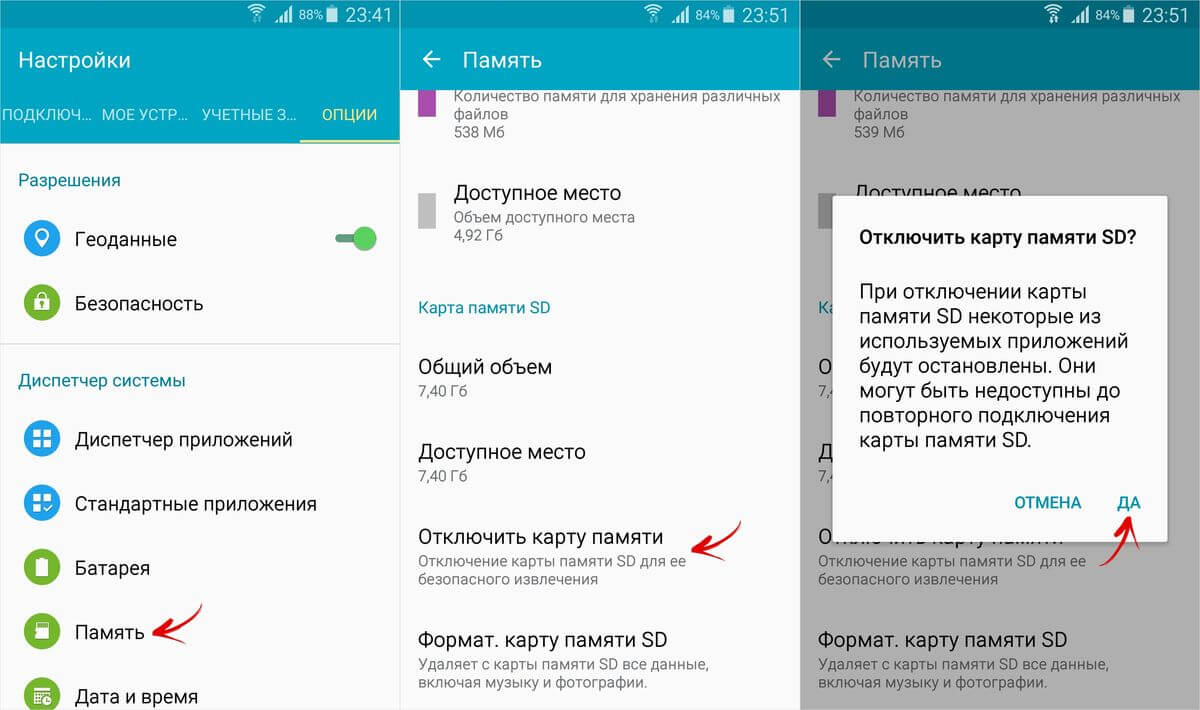
Inicie AParted y otorgue acceso de root.

Hay 2 barras en la pestaña Crear: la superior mostrará la nueva partición y la inferior muestra el tamaño actual de la SD y su sistema de archivos.

Haga clic en "AGREGAR" para crear la primera partición. será nuevo tamaño Tarjetas de memoria donde podrás guardar fotos, música, vídeos y otros archivos. Deje la casilla de verificación junto a "Formato", el sistema de archivos fat32 y seleccione el tamaño con el control deslizante. Para configurarlo con mayor precisión, haga clic en el número al lado de MB, ingrese valor deseado y haga clic en "Aceptar".

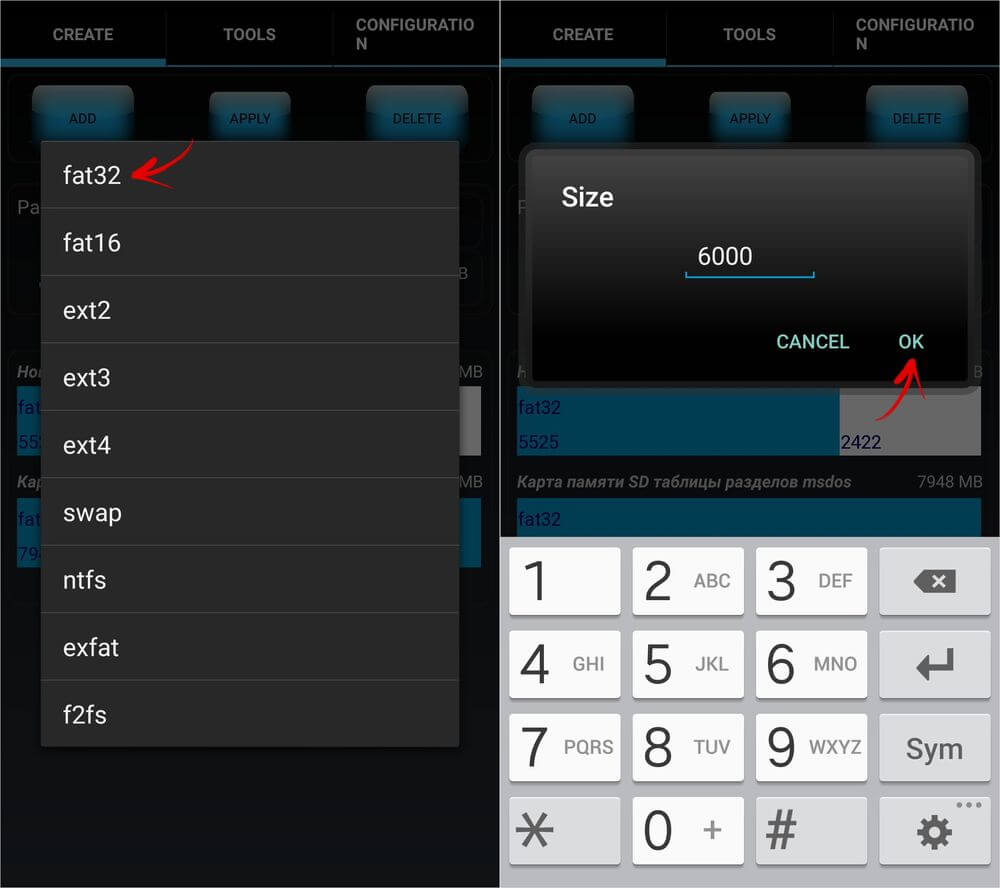
Haga clic en "AGREGAR" nuevamente y cree una segunda partición oculta a la que se transferirán los juegos y aplicaciones. Tire del control deslizante hasta el final, deje marcado "Formato" y seleccione el sistema de archivos ext.

Haga clic en "APLICAR" y seleccione "Aceptar" en la ventana de advertencia que aparece.

Se iniciará el proceso de partición SD.

Una vez completada, la segunda línea mostrará 2 secciones.

Ahora conecta la tarjeta de memoria a través de “Configuración” si esto no sucedió automáticamente. El nuevo tamaño de SD debería mostrarse allí.
Trabajando con Link2SD
Abra Link2SD y otorgue al programa derechos de superusuario.

Inmediatamente aparecerá una ventana con una opción. sistema de archivos sección oculta Tarjetas SD. Controlar versión adecuada ext y haga clic en Aceptar. Si la ventana no aparece, expanda el menú de la izquierda y haga clic en "Recrear script de montaje".


Luego haga clic en "Reiniciar dispositivo" para montar la segunda partición de la tarjeta de memoria. El dispositivo se reiniciará.

Después lanzador de Android vaya a Link2SD, haga clic en los 3 puntos en la esquina superior derecha y seleccione "Múltiple".

Controlar aplicaciones requeridas y vuelva a abrir el menú. Haga clic en "Enviar".
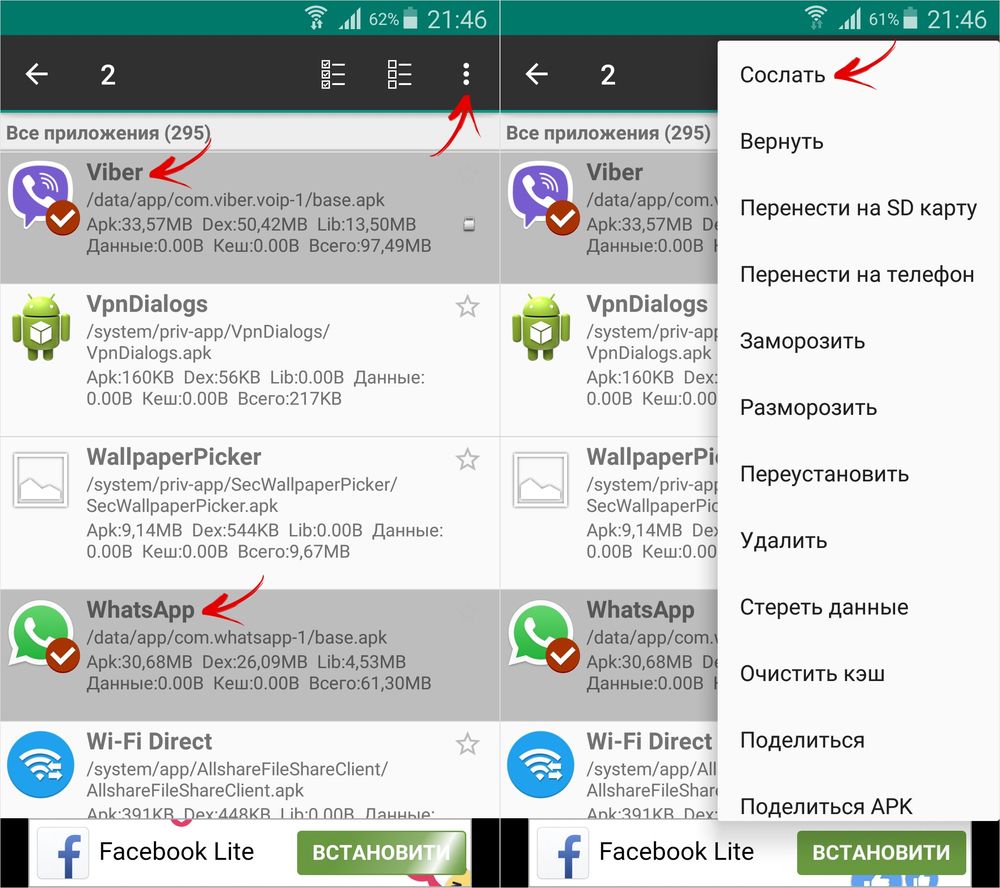

También hay una función "Mover a tarjeta SD" que mueve aplicaciones método estándar Androide, inaccesible para los usuarios sin Link2SD.

Si necesita mover un juego o programa, búsquelo en la lista, haga clic en él y seleccione "Enviar" o "Mover a tarjeta SD".
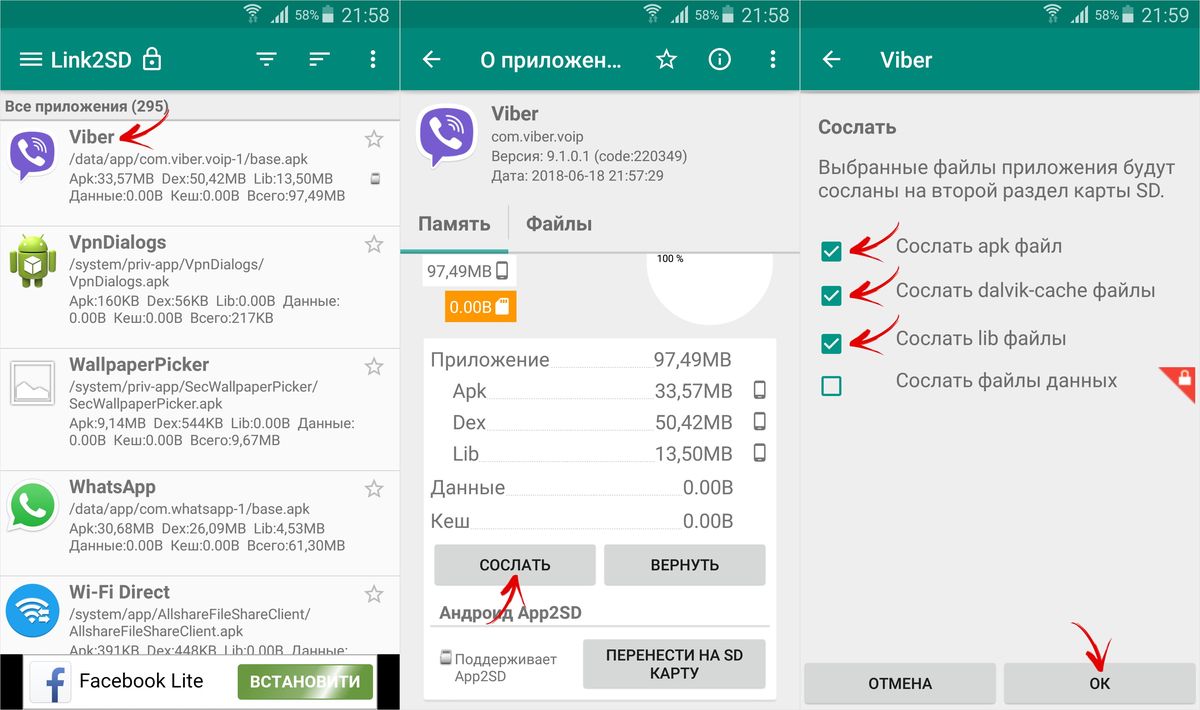
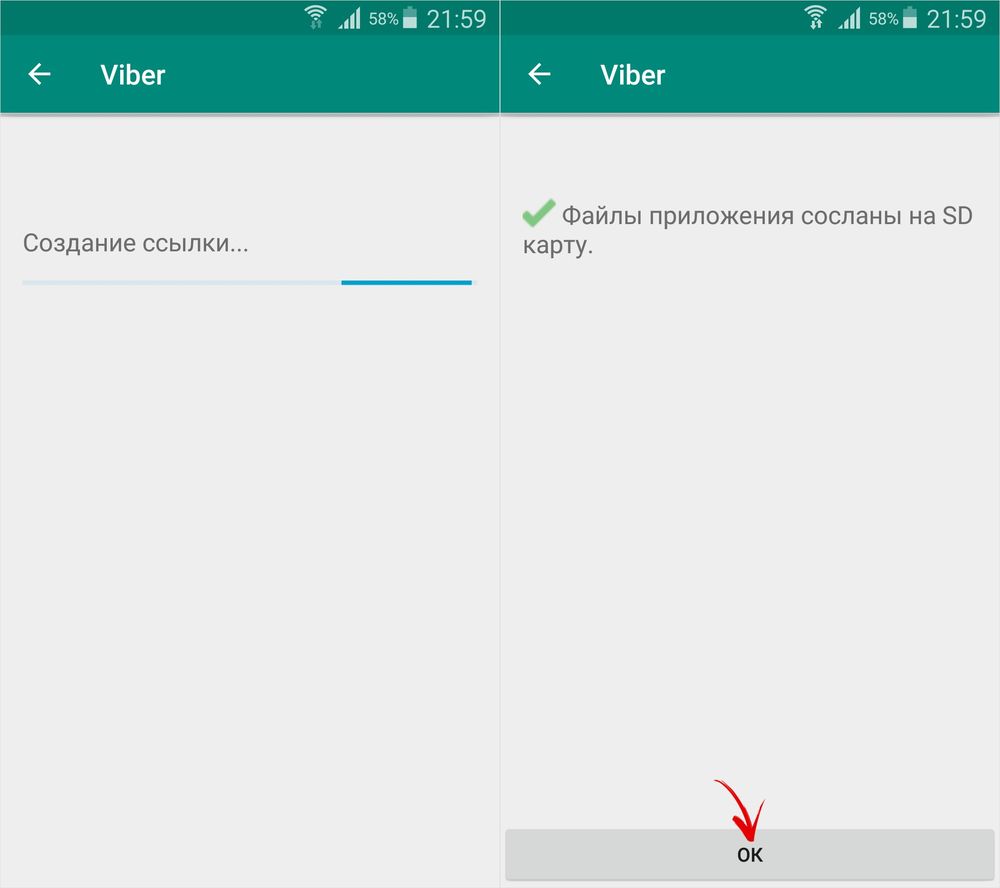
Los usuarios modernos no pueden imaginar su vida sin un teléfono inteligente en el bolsillo, porque para muchos no es solo un dispositivo que les ayuda a comunicarse. el suscriptor deseado, pero también una especie de ventana al mundo. Se agradece mucho tener una buena cantidad de memoria en el dispositivo usuarios activos, muchos almacenan en los medios no sólo elementos de entretenimiento, sino también muchos información útil, incluida información documental.
De acuerdo, no es muy agradable descargar archivo importante se encontrará ante la imposibilidad de guardarlo por falta de memoria. Ante el problema de la poca memoria, mucha gente piensa en cómo sustituir la memoria interna del teléfono por una tarjeta de memoria. Cabe señalar que este problema lo enfrentan principalmente los propietarios. teléfonos chinos y tabletas.
Intentemos comprender este problema con más detalle. Para cambiar la ruta de guardado de la aplicación, debe tener programa especifico en tu dispositivo. deberías recordar posibles riesgos y problemas relacionados. Si la memoria se reemplaza incorrectamente, puede ocurrir una falla interna en el programa que provocará flasheo completo teléfono. Un dispositivo de almacenamiento externo (una tarjeta de memoria) también puede fallar; para restaurarlo, también tendrás que flashear el teléfono.
Editar el archivo del sistema
Entonces, para cambiar la memoria interna a la memoria externa e instalar cualquier aplicación directamente en la tarjeta, debe buscarla en su teléfono o instalarla. programa raíz Broswser o ES Explorer, también debe estar presente en sistema raíz derechos, cómo conseguir que se lean rápidamente.
El reemplazo de la memoria se realiza de la siguiente manera: debe seleccionar el programa Root Broswser o Explorer e iniciarlo, luego buscar el archivo vold.fstab en el sistema, se encuentra en dispositivo/sistema/etc/, abrir y leer atentamente el archivo. Necesitaremos editar un par de líneas.

Para leer esto necesitarás estar familiarizado con la estructura del archivo. Si examina detenidamente el archivo, encontrará fácilmente las líneas correspondientes responsables de reemplazar la memoria interna por la memoria externa. Después de encontrar las líneas correspondientes, debes realizar una pequeña manipulación y cambiar la memoria interna a memoria externa, es decir, intercambiar las líneas para que todo se vea como en la imagen de abajo.

EN en este caso línea dev_mount tarjeta sd…. es responsable de la seguridad de archivos estándar y dev_mount sdcard2…. para uno externo (tarjeta SD). Para que nuestra memoria incorporada cambie exactamente a la memoria externa que necesitamos, para ello solo necesitamos cambiar algunas líneas. Pero no todos ni completamente, sino solo inscripciones adicionales y finales que siguen a dev_mount sdcard/storage/sdcard0 y dev_mount sdcard2/storage/sdcard1. En cuanto lo hagamos en la imagen, debemos guardarla.
Después de reemplazar la memoria interna con una tarjeta de memoria, debes reiniciar el teléfono. Después de reiniciar su dispositivo, podrá disfrutar de la disponibilidad de memoria y la instalación de todos los juegos posteriores se realizará en la tarjeta SD. No pierdas de vista que realizaste todas las manipulaciones manualmente y si falta algo tendrás que enviar el teléfono a flashear.
no hay menos manera efectiva Reemplazo de memoria sin usar el programa Root Broswser. Para hacer esto, solo necesita realizar algunas manipulaciones con su teléfono usando una computadora, literalmente tres clics. En primer lugar, deberá ejecutar archivo HTC Driver Installer e instálelo en su computadora para que todos utilidades necesarias para seguir trabajando.

La segunda manipulación será instalar el controlador en el medio del sistema C:\\android-sdk-windows, luego deberá ejecutar el programa SDK Manager para verificar los archivos y su preparación para la instalación. Después de esto, debes conectar el teléfono a la computadora y confirmar el comando: transfiere todo a la tarjeta SD, lee cómo hacerlo.

Usamos ADB
Conecte su teléfono con la depuración USB habilitada en la configuración.
Vaya a la carpeta con el programa y ejecute el archivo adb.exe usando la línea de comando líneas cmd, con el botón Mayús presionado, haga clic en clic derecho por archivo y seleccione abrir ventanas de comando aquí

se abrirá línea de comando en el que escribimos dispositivos adb

Ahora ejecute el siguiente comando, que intercambiará la memoria, simplemente escríbalo y presione Enter. 
Después de estas manipulaciones, debe desconectar el teléfono de la computadora y reiniciarlo. Después del reinicio, puedes verificar que el botón está funcionando: transfiere todo a la tarjeta SD y listo, puedes usar tu teléfono de forma segura. Ahora todas las aplicaciones y documentos importantes y los archivos descargados se guardarán en el disco externo.
Recuerde que al retirar la tarjeta de memoria del teléfono aplicaciones instaladas desaparecerá, este es probablemente el único aspecto negativo este método. También se recomienda utilizar unidades externas de al menos clase 10, ya que las unidades pequeñas no producirán el resultado deseado.
Buenas tardes, queridos lectores y usuarios al mismo tiempo. dispositivos modernos. Hoy hablaremos de un problema que a muchos de nosotros nos resulta muy familiar.
Sucede que instalas una nueva aplicación, pero la descarga no se activa y aparece una ventana que te pide que elimines aplicaciones antiguas para liberar memoria en el dispositivo. Cuando Android no guarda en la tarjeta de memoria, ¿qué hacer al respecto?
Peligro del problema
Las tabletas y los teléfonos inteligentes hoy en día tienen diferentes tamaños memoria incorporada. Es cierto que, dada la abundancia de aplicaciones, las opciones de conectividad diferentes artilugios, la memoria principal puede ser insuficiente.
Por supuesto, en nuestra época todo el mundo entiende que la solución elemental aquí es conectar una tarjeta SD, porque hoy en los teléfonos no solo se almacenan contactos, sino también muchas cosas útiles y entretenidas.
Por lo tanto, las microSD modernas pueden agregar hasta 8 GB de memoria, las microSDHC (hasta 32 GB, las microSDXC) ofrecen de manera óptima 64 o 128 GB, pero las más caras pueden contener 2 TB de información.
A modo de comparación, la música descargada en un teléfono suele pesar entre 3 y 10 MB, una foto en un teléfono inteligente ocupa entre 1 y 5 MB y la película en sí. mala calidad desde 700 MB. Por no hablar de los juegos para smartphones. En general, al comprar una tarjeta, por supuesto, se guiará no solo por las capacidades de su dispositivo, sino también por sus necesidades.
Simplemente sucede que finalmente se inserta la tarjeta, el problema debería mejorar, pero aquí está de nuevo: descargas la aplicación desde Mercado de juego, y nuevamente lucha por la memoria del teléfono inteligente.
Borrar el caché es sólo una medida temporal. Entonces, ¿por qué Android no quiere guardar en la tarjeta? El problema de forzar el traslado de archivos a tarjeta externa Depende directamente de la versión del sistema operativo.
Descubra la versión de Android
¿Cómo saber la versión de Android? Para hacer esto necesitas:
- vaya a "Configuración";
- en la lista de elementos, busque "Acerca del teléfono";
- Ahora haga clic en "Información de la versión" y aquí verá la versión. Sistema operativo.
Solución para las versiones de Android 4.0 - 6.0

La secuencia para resolver este problema es diferente para determinados sistemas operativos. Así que hoy gran número Los teléfonos inteligentes del segmento medio funcionan con la versión 4 de Android, así como con Android 5.1 y 6.0.
Android 4.0, 4.1 y 4.2 le permiten configurar el guardado de archivos en una tarjeta SD sin tener un archivo . Solo necesita ir a "Configuración", ingresar al submenú "Memoria" y especificar allí como recurso predeterminado para guardar datos tarjeta instalada memoria.
A partir de ahora desde Play Mercado nuevo la aplicación se guardará allí. Es cierto que las aplicaciones antiguas deberán moverse manualmente y, si eso no funciona, instalarlas nuevamente.
Para realizar la tarea, vaya a "Aplicaciones", seleccione la que necesita e indique la ruta cada vez - "Transferir a SD". Pero no todas las aplicaciones, especialmente las del sistema, te “escucharán”, porque para transferir datos a Android desde 4.4 y superior necesitarás obtener derechos de Root.
La obtención de derechos de superusuario se produce a través de utilidades especiales.

Los más famosos de ellos: Framaroot y Kingo Android Raíz. pero cuando acceso completo a sus archivos, incurre en algunos costos al obtener derechos de Root: pierde derechos de servicio de garantía dispositivos, las actualizaciones no llegan solas por aire, sin saberlo puedes dañar el sistema al eliminar accidentalmente archivos importantes.
Usar aplicaciones de terceros
Puede forzar a su teléfono inteligente a transferir aplicaciones más rápido usando Administrador de aplicaciones Pro III.
Descargue la aplicación de Google Market, borre el caché de la aplicación automáticamente y realice otras manipulaciones. El programa divide las aplicaciones en tres características: las almacenadas en la tarjeta SD, las almacenadas en el teléfono y las que se mueven. Este último se puede transmitir a una tarjeta externa. Incluso puedes hacer clic en "transferir todo" de inmediato, de forma rápida y cómoda.

Una alternativa es el programa Link2SD, que funciona con SO a partir de 4.4. Ella crea en el mapa. bibliotecas separadas, transfiriendo aplicaciones parcialmente. Pero aquí también tenga cuidado: no toque los archivos del sistema.
Teléfono no ve la tarjeta de memoria
Hay varios motivos por los que el teléfono no reconoce la tarjeta:
- La pérdida de contactos es la primera razón. Simplemente retira y vuelve a insertar la tarjeta SD.
- Los sectores están dañados. ¿Qué hacer en este caso? Formatee la tarjeta de memoria.
- El motivo es un bloqueo en el sistema de seguridad del teléfono. El centro de servicio puede ayudarle a eliminarlo.
- El centro de servicio le informará si hay algún problema dentro del teléfono y le ayudará a solucionarlo. este elemento, devolviendo el dispositivo a un "diálogo" receptivo con la tarjeta de memoria.
- Tarjeta incompatible. Lo único que tienes que hacer es sustituir la tarjeta, leyendo atentamente las instrucciones sobre la compatibilidad de tu dispositivo.
Cuando el dispositivo detecte la presencia de la tarjeta, puede intentar transferirle programas de acuerdo con las instrucciones anteriores. Y la memoria del sistema descargada le servirá ininterrumpidamente, guardará aplicaciones, vídeos y fotos en su teléfono inteligente y no le molestará con notificaciones desagradables al descargar nuevas aplicaciones de Google Store.
Espero haberte ayudado verdadera ayuda y estamos felices de seguir hablando sobre las complejidades del trabajo. dispositivos modernos. Visítenos también con sus amigos en el grupo VK, en Facebook, en Twitter, así como en canal de youtube.
Había un sitio contigo

Hay dos síntomas cuando falta mucho la memoria interna del teléfono:
- Aplicaciones y android es lento,
- El teléfono muestra un mensaje que indica que debe actuar y liberar el espacio ocupado.
La memoria interna del teléfono tiene un volumen fijo y (aparentemente) no se puede aumentar. Sin embargo, en la guía te diremos cómo borrar la memoria interna de tu teléfono de archivos innecesarios y aplicaciones.
Al aumentar el espacio libre en la memoria de Android, ahorrarás tiempo y dejarás de notar retrasos en tu teléfono y tableta. Toda la "limpieza" durará unos 20 minutos.
Error: memoria insuficiente en el dispositivo móvil
Android suele mostrar este mensaje si un proceso o aplicación no tiene suficiente espacio libre en la memoria interna del teléfono.
La falta de memoria puede manifestarse mediante congelaciones constantes. Si esto no se nota al comprar un teléfono, con el tiempo, después de instalar docenas aplicaciones moviles y la acumulación de “basura” empiezas a notarlo.
Involuntariamente surge la pregunta: ¿las características del teléfono “mienten”? Si no es así, ¿por qué el mismo teléfono inteligente/tableta funciona de manera estable para otros?
Comprobando la cantidad de memoria libre en Android
Cuando aparece una notificación sobre memoria interna insuficiente, surge la pregunta: ¿cuánta memoria hay disponible, qué parte está ocupada?
Puedes consultar tu espacio libre a través de la configuración teléfono móvil. Para ello, vaya a Configuración – Opciones – Memoria (Configuración – Mantenimiento del dispositivo – Almacenamiento – Configuración de almacenamiento – Memoria del dispositivo). Estudiamos detenidamente los datos, prestando atención a las siguientes cifras:
- Espacio total: la cantidad de memoria interna de Android
- Memoria del sistema: la cantidad mínima de espacio reservado para el funcionamiento del sistema.
- Espacio disponible(Espacio disponible): cuánto espacio queda en la memoria interna.
En consecuencia, si la memoria integrada no es suficiente, deberá aumentar la memoria de su teléfono para Tamaños del sistema memoria para que el sistema no genere el error correspondiente.
En los siguientes capítulos, te diré cómo borrar la memoria interna en Android.
Borrar la memoria interna de tu teléfono
Puede eliminar cosas innecesarias mediante las herramientas integradas del sistema operativo y mediante aplicaciones de terceros. Analizan el espacio ocupado y ayudan a identificar archivos que se pueden eliminar de forma segura.
Eliminar aplicaciones de la memoria del sistema Android
Probablemente haya aplicaciones instaladas en su teléfono que andan por ahí como un peso muerto y no se utilizan para el propósito previsto. Su tamaño puede alcanzar cientos de megabytes (incluido el caché).
Puede eliminar programas inútiles a través de: Opciones - Configuración - Administrador de aplicaciones (Configuración - Aplicaciones).
En Android 8, es conveniente usarlo para calcular aplicaciones innecesarias. utilidad gratuita Archivos van. Para otras versiones del sistema operativo, está disponible para descargar a través de Google Play.
como eliminar aplicaciones innecesarias en archivos Ir:
- Vaya a la sección Aplicaciones no utilizadas,
- Clasificamos las solicitudes por fecha de modificación o tamaño,
- Para eliminar, marque programas innecesarios marque las casillas y haga clic en Desinstalar.
Instrucciones en video para eliminar aplicaciones:
Transferir archivos a una tarjeta de memoria
La memoria interna del teléfono, como ya se mencionó, tiene un volumen fijo, por lo que es necesario verificar constantemente si hay suficiente espacio libre para funcionamiento correcto aplicaciones y sistema operativo.
En general, la memoria de Android se divide en interna y externa. Memoria externa Es fácil de “ampliar”, afortunadamente, las tarjetas SD hoy en día son económicas (por $25 puedes comprar una tarjeta de memoria de 256 GB).
En realidad, puedes transferir archivos a través de cualquier administrador de archivos, ya sea por teléfono o PC.
Mover aplicaciones innecesarias de la tarjeta de memoria interna a la externa
Como alternativa a CCleaner, conviene utilizar lo anterior Aplicación de archivos Ir.
Cómo aumentar la memoria en Android manualmente
Para limpieza manual memoria el teléfono servirá cualquier administrador de archivos. Recomendamos ES Explorer o Total Commander.
Tenga cuidado y elimine solo lo innecesario. archivos de usuario en la memoria interna de Android que usted mismo creó/copió.
Entonces, abra el administrador de archivos, vaya a la raíz de la memoria interna, comience a buscar y eliminar lo innecesario.
¿Qué archivos debería eliminar (transferir a una tarjeta de memoria) primero?
- Fotos, vídeos, grabadoras de voz y otros documentos guardados no en la SD, sino en la memoria interna;
- Documentos recibidos por correo o vía redes sociales(la mayoría de las veces se guardan en Descargar carpeta);
- libros electrónicos y otros archivos guardados aplicaciones de terceros a la memoria del dispositivo;
- Contenido de carpetas DCIM, bluetooth, sonidos.
Usamos analizadores de almacenamiento (para mayor claridad)
Para mayor claridad, recomendamos utilizar la aplicación Files Go o cualquier otro analizador de almacenamiento para Android, que mostrará en forma de diagrama qué archivos ocupan más espacio en el disco y dónde se encuentran. Entre estas aplicaciones destacamos:
Transfiere fotos y videos al servicio Google Photos
Son las fotos y los vídeos los que “consumen” la mayor cantidad de espacio en su teléfono, por lo que puede liberar rápidamente espacio en su tarjeta de memoria o en el almacenamiento integrado. Si su teléfono no admite una tarjeta de memoria, mueva a la nube los archivos a los que no accede con frecuencia. La mejor aplicación para esto es Fotos o Google Photos. Sube fotos automáticamente al servicio, donde están disponibles en su calidad original a través de un navegador o aplicación.
Además de Google Fotos, puedes prestar atención a alternativas como Dropbox, Flickr o Microsoft OneDrive.
Incluso cuando las fotos sólo están disponibles en el servidor, puedes acceder a ellas fácilmente si tienes una conexión a Internet que funcione. Y lo más importante, es realmente conveniente y manera rápida¡libera un par de gigabytes de memoria interna!
Limpieza de la memoria: preguntas y respuestas.
1. El teléfono no tenía suficiente memoria interna, envié la mitad de las fotos a la tarjeta SD, luego la abro y están todas un poco turbias. Intenté transferirlo nuevamente a la memoria interna de Android, pero las fotos son las mismas. ¿Cómo puedo recuperar mis fotos antiguas, es decir? para que quede como antes, limpio y sin distorsiones.
2. No tenía suficiente memoria interna en mi teléfono, así que quería borrarla. Transferí los datos (fotos, música) a la tarjeta de memoria. Ahora los archivos no se pueden leer, aunque el teléfono ve la tarjeta. ¿Cómo puedo recuperar al menos una foto?
3. Teléfono Samsung A5. No sabía cómo aumentar la memoria interna, así que usé mi computadora portátil para mover carpetas con música y archivos de la memoria interna a una tarjeta SD. Después de eso, al abrir las carpetas, todas estaban vacías. Ni el teléfono ni la computadora pueden ver los archivos ni la música. La memoria interna del teléfono no pareció disminuir después de esto. ¿Cómo encontrar estos archivos?
Respuesta. Probablemente copiaste bocetos, no originales, en la tarjeta de memoria. Es posible que las fotos originales hayan quedado en la memoria interna del teléfono. Si esto no sucede, te ayudará.
Si no hay suficiente espacio en la memoria del dispositivo, deberá copiar los archivos a su computadora (haga copia de reserva) y solo entonces muévalo a la tarjeta de memoria. Le resultará útil leer las instrucciones sobre cómo borrar la memoria interna en Android (ver texto arriba).
tengo un telefono Sony Xperia, cuando voy a Play Market, quiero descargar algún programa, el sistema escribe que no hay suficiente memoria en Android, ¡aunque la unidad flash es de 16 GB! ¿Qué hacer?
Respuesta. Lo más probable es que el error de "memoria insuficiente" en Android se deba al hecho de que no hay suficiente memoria interna; aquí es donde se descargan los archivos de instalación de Google Play.
- Transferir lo máximo archivos grandes desde la memoria interna de Android a tu tarjeta SD.
- Desinstale aplicaciones innecesarias utilizando un administrador de archivos o Files Go.
- Aprovecha Utilidad CCleaner para borrar archivos innecesarios en la memoria del teléfono.
Limpié la memoria de mi teléfono y eliminé muchas carpetas. Y ahora no puedo ver la galería a través de Android, dice: "El almacenamiento no está disponible". ¿Cómo puedo recuperarlo?
Respuesta. Durante la limpieza, probablemente borraste la carpeta con fotos en la tarjeta de memoria (SDCARD/DCIM/CAMERA). Puede recuperar archivos desde allí utilizando los programas CardRecovery o PhotoRec.
Memoria incorporada Dispositivos Android A menudo se agota rápidamente, por lo que los usuarios tienen que almacenar grandes cantidades de información en una tarjeta microSD. Pero, ¿qué hacer si Android no guarda el contenido descargado en la tarjeta de memoria (aplicaciones, fotos, música y otros archivos)?
Este artículo es adecuado para todas las marcas que fabrican teléfonos con Android 9/8/7/6: Samsung, HTC, Lenovo, LG, Sony, ZTE, Huawei, Meizu, Fly, Alcatel, Xiaomi, Nokia y otras. No somos responsables de sus acciones.
Problemas con la tarjeta de memoria
En primer lugar, debe asegurarse de que la tarjeta de memoria esté funcionando y lista para aceptar archivos. Qué hacer:
La tarjeta de memoria puede ser incompatible con el teléfono inteligente; por ejemplo, excede la capacidad permitida para modelo específico teléfono. Si la unidad flash es mayor que un cierto tamaño de gigabytes (32, 64, 128, etc.), simplemente no la reconoce, porque no programado para tal volumen. en ese caso la única salida Utilizará otro medio microSD, de menor volumen.
Si no se identifica ninguna tarjeta, tiene sentido contactar centro de servicio. Es posible que haya problemas de hardware con el teléfono que le impidan funcionar unidades externas.
Carpeta incorrecta en el navegador
Si ocurren problemas al guardar mientras descarga archivos en el navegador, debe verificar la carpeta de destino. Es posible que esté especificado incorrectamente, por lo que el navegador no comprende cómo guardar fotos, música, videos y otro contenido. Veamos el ejemplo de UC Browser:
- Abra la sección "Descargas" en el menú principal.
- Haga clic en Configuración.
- En el campo "Ruta de descarga", especifique la carpeta en la tarjeta de memoria.
 Aumentar
Aumentar Después de esto configuración corta Los archivos en el navegador solo se descargarán en directorio especificado en la tarjeta sin llenar la memoria interna.
Los archivos no se pueden transferir a una tarjeta de memoria
La mayoría de las veces esto se aplica a los incorporados. aplicaciones de Android. Sólo se pueden almacenar en el teléfono. almacenamiento interno, de lo contrario el teléfono inteligente no funcionará. Al mismo tiempo, cualquier solicitud de desarrollador externo se puede mover a microSD.
- Abra la configuración de Android, vaya a la sección "Aplicaciones".
- Busque el programa que desea transferir a la tarjeta de memoria junto con todos los archivos.
- Haga clic en "Mover a SD".
 Aumentar
Aumentar Si el botón está inactivo, la aplicación no se puede mover. Si dice "Mover al teléfono" en lugar de "Mover a SD", esto significa que los archivos del programa ya están almacenados en la tarjeta de memoria.
La configuración para transferir archivos a la tarjeta de memoria salió mal
EN configuración de Android puede especificar manualmente qué memoria se utiliza de forma predeterminada: interna o externa. Dependiendo del valor seleccionado, los archivos se descargarán a su teléfono o tarjeta microSD. Después de actualizar el sistema, es posible que se pierdan las configuraciones, por lo que vale la pena verificarlas.
No todos los modelos o fabricantes tienen esa configuración. Compruébalo tú mismo.
- Abra la configuración de Android.
- Vaya a la sección "Memoria".
- En el campo "Ubicación de instalación" o "Memoria predeterminada", seleccione "SD".
 Aumentar
Aumentar Cuando no hay configuración
Si no es posible establecer la ubicación predeterminada para guardar archivos, las propias aplicaciones acudirán al rescate. En el mismo navegador de Internet de Samsung es posible configurar la ubicación de almacenamiento:
 Aumentar
Aumentar Busque en su aplicación desde dónde va a guardar los archivos, si es posible seleccionar una ubicación para guardar en la configuración. Si este no es el caso, tendrás que mover manualmente los archivos de la memoria interna a la tarjeta microSD.




